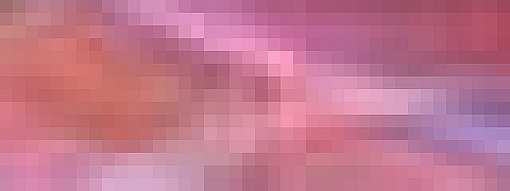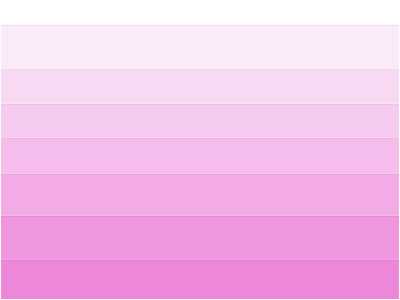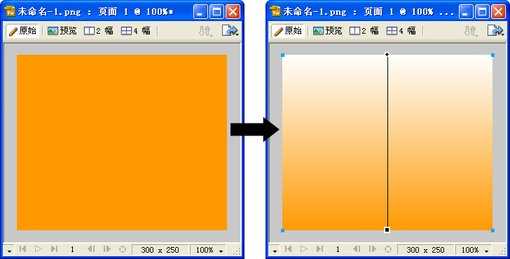教程是向的朋友介绍利用Fireworks制作漂亮的网格化图像效果方法,这种网格化图像效果在设计中也很常见,效果如图4-127所示。这种效果适合作为网页或者通栏的背景图像。具体的制作方法如下:
1、在Fireworks中打开素材图像,如图4-128所示。
2、按快捷键【Ctrl+6】,把图像的显示比例放大到原来的1600%,如图4-129所示。
3、按键盘上的【Print Screen】键截屏,然后在Fireworks中创建一个新的画布,按快捷键【Ctrl+V】,把截取的屏幕图像粘贴到画布中,如图4-130所示。
4、使用【裁剪】工具裁剪需要的部分,然后在【属性】面板中添加2到3次【锐化】滤镜即可。
可以基于这个图像效果为背景来设计网页通栏,效果如图4-131所示。
除了类似于像素风格的效果以外,还可以制作水平或垂直的颜色条效果,如图4-132所示。具体的制作方法如下:
1、启动Fireworks,新建一个画布,尺寸任意。
2、使用【矩形】工具,在画布中绘制一个和画布同意尺寸的矩形,并且填充线性渐变色,颜色为白色过度到任意色彩,效果如图4-132所示。
3、切换到【两幅】的预览窗口,打开Fireworks的【优化】面板,在【优化】面板中选择格式为“Gif”,【索引色调色板】为“最合适”,【颜色】可以选择“16”或“8”,这里选择的是“8”,效果如图4-133所示。
4、和上面的做法一样,按键盘上的【Print Screen】键截屏,然后在Fireworks中创建一个新的画布,按快捷键【Ctrl+V】,把截取的屏幕图像粘贴到画布中,如图4-135所示。
5、使用【裁剪】工具裁剪需要的部分,然后在【属性】面板中添加2到3次【锐化】滤镜即可。
6、如果需要不同颜色的效果,可以直接使用【色相/饱和度】滤镜来进行调整,不需要重新制作。
以上就是Fireworks制作漂亮的网格化图像效果教程,希望对大家有所帮助!
免责声明:本站资源来自互联网收集,仅供用于学习和交流,请遵循相关法律法规,本站一切资源不代表本站立场,如有侵权、后门、不妥请联系本站删除!
稳了!魔兽国服回归的3条重磅消息!官宣时间再确认!
昨天有一位朋友在大神群里分享,自己亚服账号被封号之后居然弹出了国服的封号信息对话框。
这里面让他访问的是一个国服的战网网址,com.cn和后面的zh都非常明白地表明这就是国服战网。
而他在复制这个网址并且进行登录之后,确实是网易的网址,也就是我们熟悉的停服之后国服发布的暴雪游戏产品运营到期开放退款的说明。这是一件比较奇怪的事情,因为以前都没有出现这样的情况,现在突然提示跳转到国服战网的网址,是不是说明了简体中文客户端已经开始进行更新了呢?
更新日志
- 小骆驼-《草原狼2(蓝光CD)》[原抓WAV+CUE]
- 群星《欢迎来到我身边 电影原声专辑》[320K/MP3][105.02MB]
- 群星《欢迎来到我身边 电影原声专辑》[FLAC/分轨][480.9MB]
- 雷婷《梦里蓝天HQⅡ》 2023头版限量编号低速原抓[WAV+CUE][463M]
- 群星《2024好听新歌42》AI调整音效【WAV分轨】
- 王思雨-《思念陪着鸿雁飞》WAV
- 王思雨《喜马拉雅HQ》头版限量编号[WAV+CUE]
- 李健《无时无刻》[WAV+CUE][590M]
- 陈奕迅《酝酿》[WAV分轨][502M]
- 卓依婷《化蝶》2CD[WAV+CUE][1.1G]
- 群星《吉他王(黑胶CD)》[WAV+CUE]
- 齐秦《穿乐(穿越)》[WAV+CUE]
- 发烧珍品《数位CD音响测试-动向效果(九)》【WAV+CUE】
- 邝美云《邝美云精装歌集》[DSF][1.6G]
- 吕方《爱一回伤一回》[WAV+CUE][454M]